Drupalin asentaminen WAMP:n avulla Windowsissa
Jos haluat perustaa blogin, mutta et pidä WordPressistä(WordPress) , saatat pitää Drupalin(Drupal) tavasta . Vaikka WordPress ei vaadi ohjelmointiosaamista, Drupal tarvitsee PHP-osaamista(PHP knowledge) , koska suurin osa elementeistä on tehty PHP : stä Drupalissa(Drupal) . Drupal on erittäin mielenkiintoinen PHP -ystäville tehty CMS , jota tuhannet ihmiset ympäri maailmaa käyttävät hyvännäköisen verkkosivuston luomiseen. Jos et ole niin perehtynyt Drupaliin(Drupal) tai haluat testata joitain moduuleja localhostilla, tämä viesti näyttää, kuinkaasenna Drupal WAMP:n avulla Windowsiin tai localhostiin( install Drupal using WAMP on Windows or localhost) .
Asenna (Install Drupal)Drupal(Windows) WAMPilla Windowsiin _(WAMP)
Aloittaaksesi sinulla pitäisi olla kaksi ohjelmistoa – WAMP ja Drupal - paketti. WAMP on ohjelmistopino, joka koostuu Windowsista(Windows) , Apachesta(Apache) , MySQL :stä ja PHP :stä .
Ensin sinun on asennettava WAMP Windowsiin . Tuosta linkistä löydät myös kuinka WordPress asennetaan localhostille WAMPissa(WAMP) . Katso tämä viesti, jos WAMP :n asennuksen jälkeen , jos vastaanoton MSVCR110.dll puuttuu(MSVCR110.dll is missing) virhe. Käynnistä WAMP(WAMP) onnistuneesti asennuksen jälkeen . Näet vihreän WAMP -kuvakkeen ilmaisinalueella.
Nyt sinun on luotava tietokanta (create a database)Drupal - asennusta varten. Tätä varten sinun on napsautettava vihreää WAMP - kuvaketta ja valittava phpMyAdmin . Vaihtoehtoisesti voit avata tämän URL -osoitteen selaimessasi:
http://localhost/phpmyadmin/
Napsauta Tietokannat(Databases) > kirjoita tietokannan nimi Luo tietokanta(Create database ) -ruutuun, varmista, että olet valinnut Lajittelu(Collation) ja paina Luo(Create ) - painiketta. Sinun tulee pitää tietokannan nimi mielessä, koska aiot käyttää sitä hetken kuluttua.
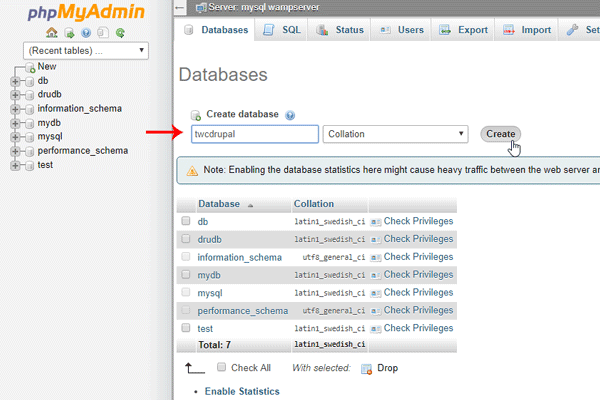
Lataa nyt Drupal - asennuspaketti viralliselta verkkosivustolta(official website) . Pura ZIP(ZIP) -tiedosto lataamisen jälkeen ja siirrä se tähän kansioon:
C:\wamp\www
Nimeä seuraavaksi kansio uudelleen toiveidesi mukaan. Tee se yksinkertaiseksi ja kirjoita tälle nimi. Siirry nyt kohtaan Sites > Default , kopioi default.settings.php - tiedosto ja liitä se samaan kansioon. Nimeä sen jälkeen se uudelleen nimellä settings.php . Tämä tarkoittaa, että tämän oletuskansion(Default) tulisi sisältää nämä kolme tiedostoa;
- services.yml
- settings.php
- php
Napsauta sen jälkeen vihreää WAMP -kuvaketta ilmaisinalueella ja valitse Laita verkkoon(Put Online) . Avaa nyt Drupalin(Drupal) asennussivu:
http://localhost/drupal
Tässä drupal on sen kansion nimi, jonka olet asettanut siirtäessäsi Drupal - asennuskansiota WWW - kansioon. Se tulee ohjata osoitteeseen http://localhost/drupal/core/install.php .
Valitse seuraavaksi oletuskieli.
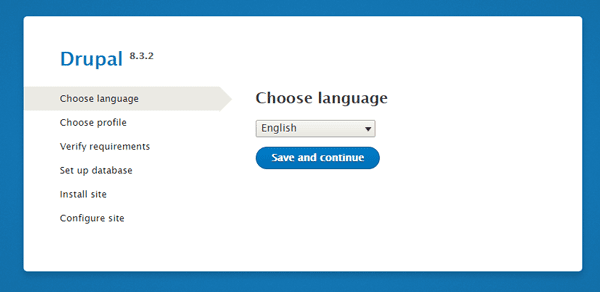
Valitse sen jälkeen asennusprofiiliksi Standard , valitse (Standard )tietokantatyypiksi (Database)MySQL, MariaDB, Persona Server tai(MySQL, MariaDB, Persona Server, or equivalent) vastaava . Sinun on syötettävä tietokannan nimi, tietokannan käyttäjätunnus ja salasana seuraavasti:
- Tietokannan(Database) nimi: Tämä on se, jonka olet luonut aiemmin.
- Tietokannan käyttäjätunnus: root
- Tietokannan(Database) salasana: tyhjä (salasanaa ei tarvitse syöttää).
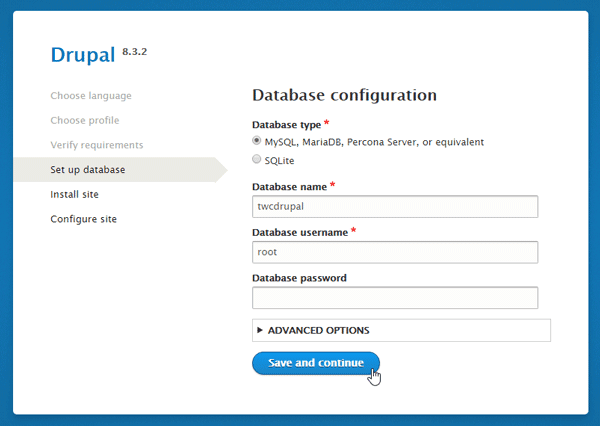
Jatkossa Drupal - asennus alkaa, ja moduulin asennuksen valmistuminen kestää jonkin aikaa. Tämän jälkeen sinun on syötettävä sivuston tiedot, kuten sivuston nimi, sähköpostiosoite, käyttäjätunnus, salasana, aikavyöhyke jne.
Se on siinä! Tämän jälkeen voit käyttää Drupal - sivustoa localhost-palvelimellasi.
Related posts
Parhaat ohjelmistot ja laitteistot Bitcoin-lompakot Windowsille, iOS:lle, Androidille
Asenna Internet Radio Station ilmaiseksi Windows PC:lle
Fix Partner ei muodostanut yhteyttä reititinvirheeseen TeamViewerissa Windows 10:ssä
Itseallekirjoitettujen SSL-sertifikaattien luominen Windows 11/10:ssä
Kuinka tehdä kutsukortti Windows-tietokoneessa
Parhaat kannettavan tietokoneen reput miehille ja naisille
Mallin käyttäminen asiakirjan luomiseen LibreOfficen avulla
Kuinka ladata ja asentaa Silverlight Windows 11/10:een
10 parasta USB-LED-lamppua kannettaville tietokoneille
Ero analogisten, digitaalisten ja hybriditietokoneiden välillä
Istuntoviestintäsovellus tarjoaa vahvan suojauksen; Puhelinnumeroa ei vaadita!
Tiedostojen siirtäminen GoPro-kamerasta Windows 11/10:een
Oletko lukittu Plex-palvelimeen ja palvelinasetuksiin? Tässä on korjaus!
Kuinka poistaa LastPass-tilisi
Korjaus: MusicBee ei avaudu Windows 10:ssä
LibreOffice Calcin parhaat ominaisuudet
Whiteboard Fox on ilmainen online-taulu, joka mahdollistaa reaaliaikaisen jakamisen
Parhaat kannettavat tietokonepöydät verkosta
Microsoft Worksin lataaminen, asentaminen ja suorittaminen Windows 11/10:ssä
Paras ilmainen ajanseurantaohjelmisto Windowsissa freelancereille
